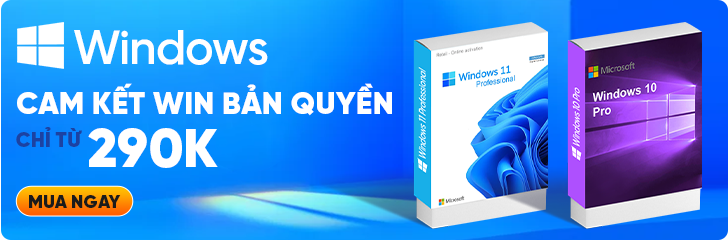Có những lúc cần làm việc gấp, thì lại gặp tình huống máy tính để bàn không lên màn hình. Hãy bình tĩnh, những loại tình huống này ít khi xảy ra và cũng rất dễ giải quyết.

Những bước sau đây sẽ giúp bạn giải quyết vấn đề đơn giản này:
Tại sao máy tính không lên màn hình?
Thật ra có 3 lý do chính để máy tính không lên màn hình đó là: nguồn điện, kết nối máy tính và hư hỏng vật lý.
Xử lý về nguồn điện
Bước 1: Kiểm tra màn hình đã bật hay chưa?
Vấn đề tưởng khó xảy ra nhưng vẫn sẽ gặp thường xuyên nếu bạn sử dụng máy tính ở nhà và có người lớn tuổi ở cùng. Có thể trong lúc dọn dẹp phòng làm việc mà bạn không ở đó, họ thấy màn hình còn bật nên đã tắt màn hình đi để tiết kiệm điện.
Mỗi màn hình đều có một nút nguồn để bật/tắt màn hình. Hầu hết các màn hình đều sử dụng nút bật/tắt là nút cứng, nhưng một số dòng màn hình cao cấp thì sẽ là nút cảm ứng.
Ngoài ra, tùy từng nhà sản xuất hoặc model thì vị trí các nút bật/tắt màn hình có thể là được đặt ở mặt trước, cạnh dưới, cạnh bên hoặc thậm chí đặt sau màn hình.
Bước 2: Kiểm ra dây cắm điện cho màn hình (nếu Bước 1 chưa giải quyết được)
Bước này cũng rất nhiều bạn không để ý và cũng nhiều nguyên nhân dẫn tới việc không có điện để cấp cho màn hình.

Hãy kiểm tra dây cáp nguồn điện sau màn hình và đầu dây còn lại có được cắm vào ổ điện (có thể trên tường hoặc qua ổ điện nối tiếp) chưa? Đặc biệt, ổ điện đã bật công tắc (thường sẽ có đèn màu đỏ) hay chưa?
Xử lý về kết nối máy tính
Bước 3: Kiểm tra dây cáp kết nối với máy tính (nếu Bước 2 chưa giải quyết được)
Thỉnh thoảng, dây cáp tín hiệu nối giữa mình hình và máy tính (Desktop hoặc Laptop) bị lỏng, nên tín hiệu từ máy tính không thể truyền đến màn hình nên dẫn đến tình trạng này. Và màn hình cũng sẽ có thông báo cho bạn biết, vd: “No Signal – Please check your connection” (Không có tín hiệu – Hãy kiểm tra kết nối), …
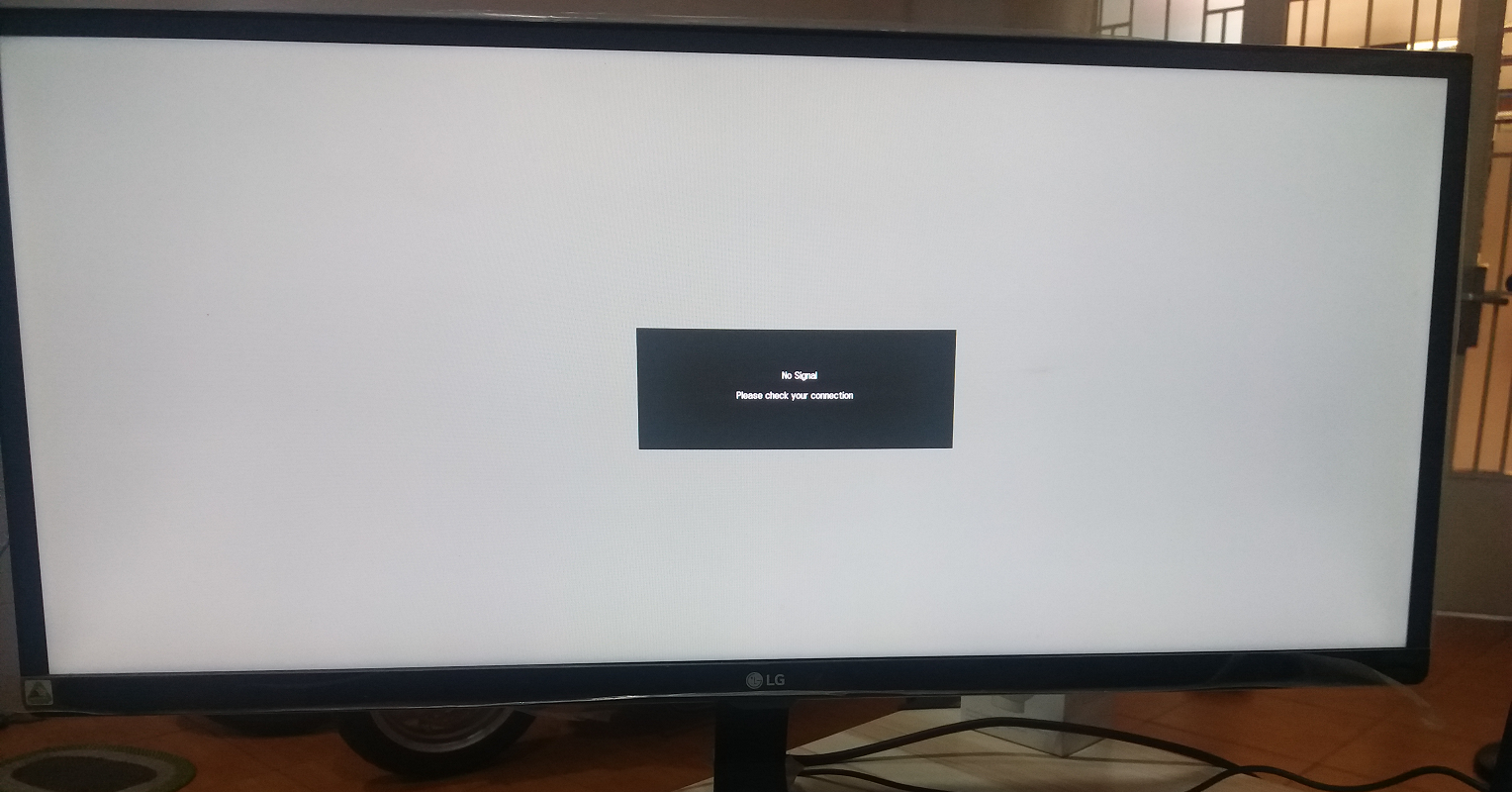
Bạn hãy tiến hành kiểm tra dây cáp kết nối giữa màn hình và máy tính (Desktop hoặc Laptop)

Có nhiều chuẩn kết nối giữ máy tính và màn hình, hay bạn quen gọi là các cổng (port) màn hình, và các chuẩn này thường được in rõ ngay bên cạnh các cổng ấy, Vd: VGA, DVI, HDMI, DP (DisplayPort), USB-C, … và tương ứng với các chuẩn này sẽ có các loại cáp tương tự.

Bước 4: Kiểm tra máy tính có đang chạy hay không (nếu Bước 3 chưa giải quyết được)
Để biết được máy tính còn đang chạy hay không, bạn hãy nhìn xem đèn Power (có màu cam, xanh hoặc đỏ) có đang sáng hay không?
Nếu đèn sáng nhưng thể hiện chớp tắt từ từ và liên tục, thì máy tính đang ở chế độ “ngủ” (Sleep) để tiết kiệm điện. Lúc này, bạn chỉ cần nhấp chuột hoặc bấm phím bất kỳ trên bàn phím (thường là nút Enter hoặc thanh Spacebar), một số máy thì lại phải bấm nút Power để gọi máy tính “thức dậy” (Wake-up) và màn hình sẽ trở lại bình thường.
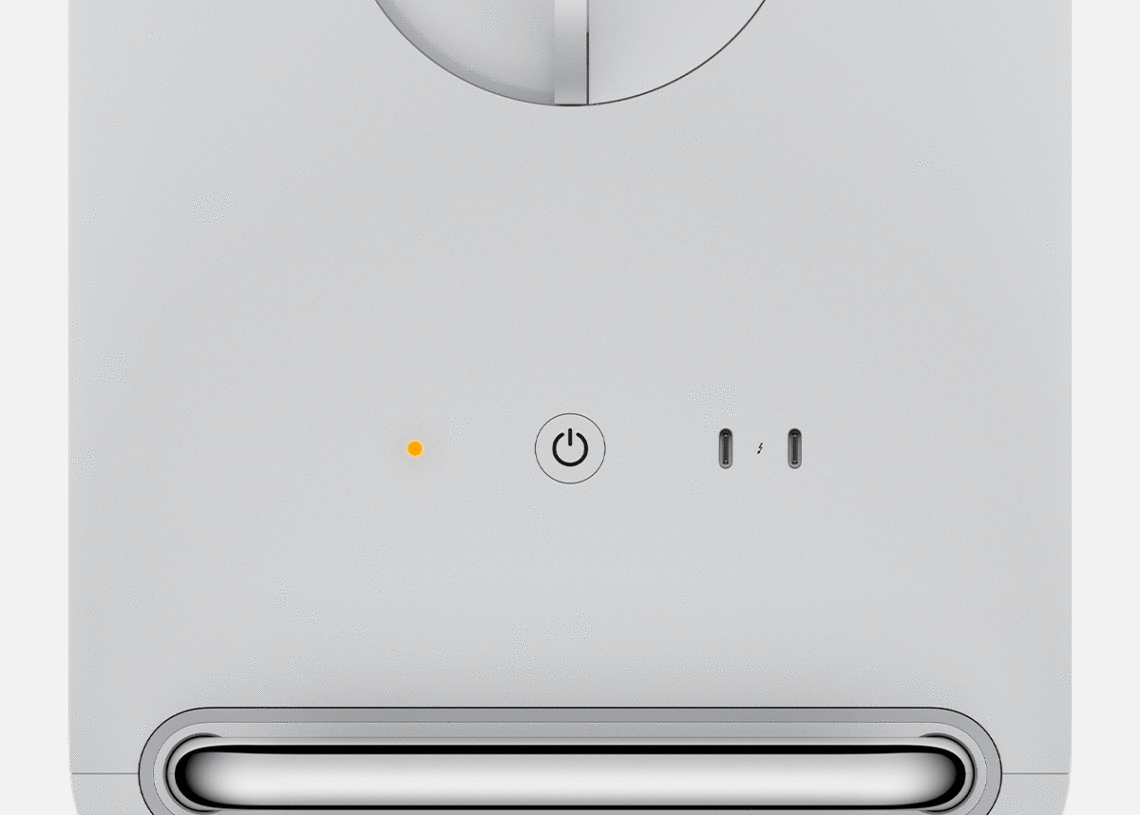
Nếu vẫn không giải quyết được thì máy tính có thể đang bị treo do lỗi phần mềm hoặc phần cứng. Lúc này, bạn chỉ cần Bấm nút khởi động lại (Reset) hoặc bấm giữ nút nguồn (Power) 6 giây để máy tính tắt hoàn toàn.
Lưu ý: việc làm này có thể khiến cho các dữ liệu bạn đang làm việc không thể lưu lại được, hoặc tập tin (file) sẽ bị lỗi
Sau khi bật máy tính lên lại, có thể sẽ xuất hiện các màn hình thông báo lựa chọn khi máy tính bị tắt đột ngột (do cúp điện, bấm nút Reset hoặc nút Power).
Tại đây, bạn càng phải bình tĩnh và đọc kỹ các nội dung trên màn hình. Để đảm bảo máy tính tiếp tục chạy ổn định, hãy chọn “Enable VGA Mode” (nếu máy tính của bạn sử dụng hệ điều hành Windows 7 trở về trước) hoặc bấm phím số 3 (“3) Enable low-resolution video” nếu máy tính của bạn đang chạy hệ điều hành Widows 8 trở đi).
Sau khi login vào thì các biểu tượng trên màn hình sẽ rất to hơn so với màn hình bạn làm việc hàng ngày, nhưng bạn cũng không nên bối rồi và thực hiện việc Shutdown hoặc Reset trong Windows để lần khởi động tiếp theo máy sẽ chạy lại bình và màn hình sẽ hiển thị bình thường.

Cảnh báo: Nếu máy tính có các thông báo lựa chọn khác thì tốt nhất là bạn hãy liên hệ với nhân viên IT hoặc đem ra các trung tâm sữa chữa máy tính để họ giúp bạn khắc phục vấn đề này. Vì khả năng là máy tính đã bị lỗi phần cứng hoặc lỗi phần mềm tương đối nặng.
Xử lý về hư hỏng vật lý
Bước 5: Kiểm tra cổng và dây cáp tín hiệu màn hình (nếu Bước 4 chưa giải quyết được)
Nếu màn hình vẫn hiện như ở Bước 3, hãy tiến hành đổi cổng cáp tín hiệu trên máy tính (nếu có nhiều cổng cùng chuẩn) và trên cả màn hình để kiểm tra xem cổng tín hiệu nào đang bị hư.
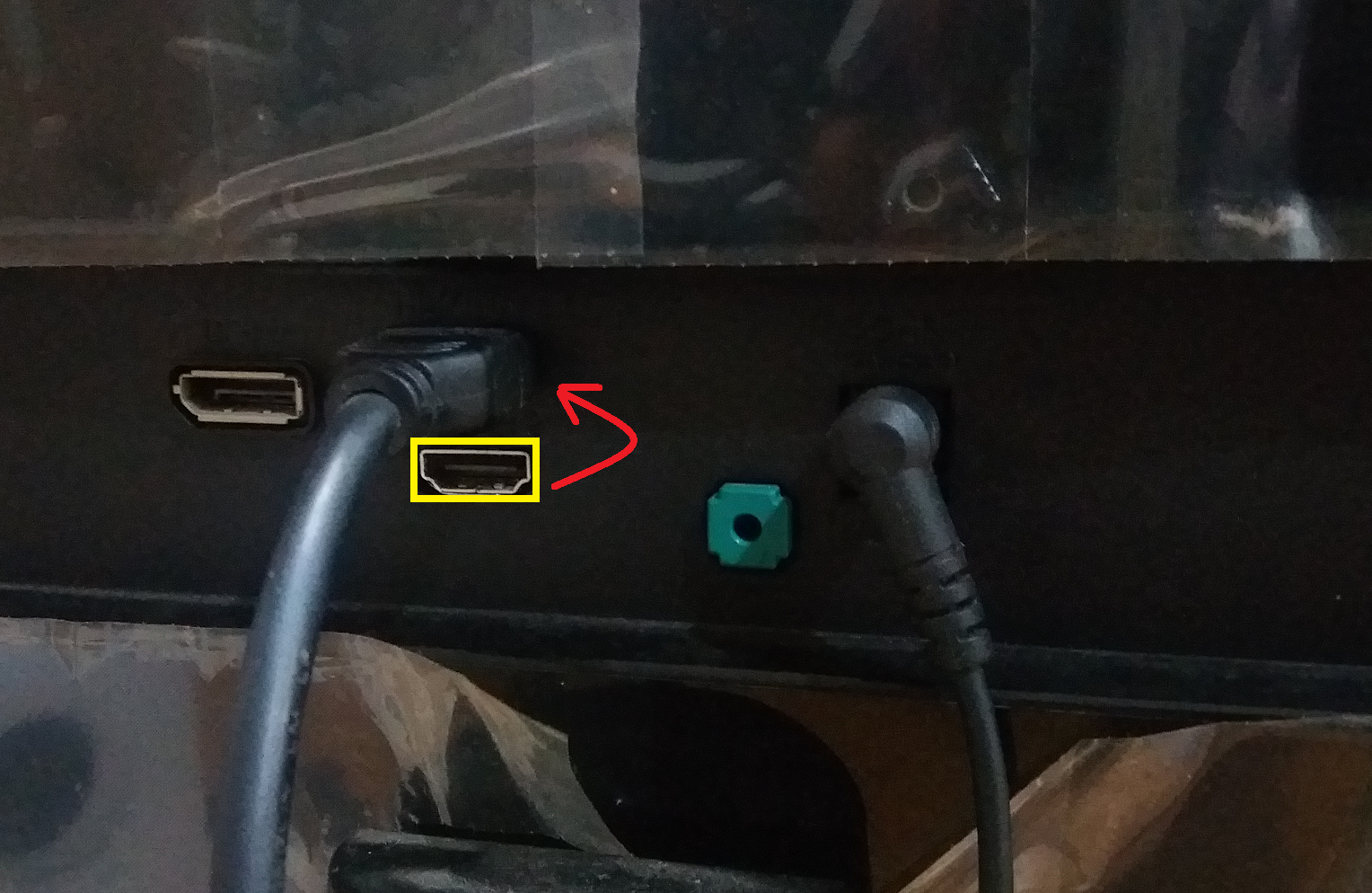
Nếu vấn đề vẫn không được cải thiện, bạn hãy thử lại với một dây cáp tín hiệu màn hình khác (cùng chuẩn). Và nếu sau khi thay cáp tín hiệu khác, tình trạng này đã được giải quyết thì dây cáp tín hiệu của bạn đã bị hư hỏng và cần thay mới.
Bước 6: Kiểm tra với với màn hình khác (nếu Bước 5 chưa giải quyết được)
Sau khi bạn thực hiện Bước 5 xong mà vẫn không thể khắc phục được, thì Bước 6 sẽ là bước cuối cùng rồi đấy.

Bạn hãy sử dụng cáp tín hiệu của mình và cáp tín hiệu khác (cùng chuẩn) để kết nối với một màn hình khác (có thể là màn hình máy tính khác, TV hoặc máy chiếu nếu có sẵn). Nếu tình hình đã được khắc phục thì xác định rằng màn hình của bạn đã bị hư hỏng. Chia buồn cùng bạn!
Việc này có thể là do các cổng tín hiệu hoặc mạch điện tử của màn hình bị hư hỏng, nên chỉ có thể đem đến các trung tâm bảo hành của nhà sản xuất để kiểm tra và bảo hành hoặc thay thế mới.
Tạm kết về mở máy tính không lên màn hình
Dù ít hay nhiều thì tình huống máy tính không lên màn hình cũng sẽ xảy ra khi bạn sử dụng đến máy tính. Quan trọng là bạn phải bình tĩnnh để xử lý tình huống này. Và tôi tin chắc rằng 6 bước mà tôi hướng dẫn bạn ở trên sẽ giúp bạn nhanh chóng tìm ra nguyên nhân và giải quyết vấn đề ngay tức khắc.